10 parasta pikanäppäintä Windows 10:ssä ja niiden käyttö

Tutustu Windows 10:n 10 suosituimpaan pikanäppäimeen ja siihen, miten voit hyödyntää niitä tehokkaasti töissä, koulussa ja muissa asioissa.
Kuu on ollut olemassa aikojen alusta lähtien, ja niin ovat eri vaiheet kiehtoneet meitä siitä lähtien, kun tiesimme mitä tapahtui. Monet ihmiset ympäri maailmaa tarkkailevat näitä kuun vaiheita, koska jokaisella on erilainen syy tehdä niin. Useimmat meistä noudattavat kuun aikataulua uskonnollisista syistä. Astrologit ennustavat tulevaisuutta, kun taas meteorologit yrittävät ennustaa sään muutoksia ja vuorovesien esiintymistä, mikä on hyödyllistä valjastaa vuorovesienergiaa. Lopuksi tähtitieteilijät tarkkailevat kuun aikataulua tutkimuksessaan. Melkein unohdin, että voit myös seurata täysikuukalenteria suunnitellaksesi kuutamoillallisen jonkun erityisen kanssa. Joten meidän on opittava integroimaan kuun vaiheen kalenteri Google-kalenteriin.
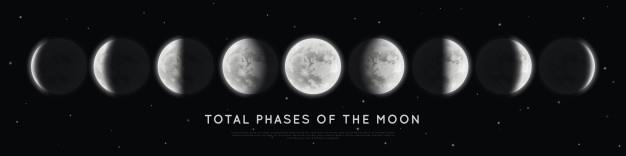
Kuva: Freepik
Lue myös: Asioita, jotka sinun on tiedettävä Google-kalenterista
Kuinka ottaa kuun vaiheen kalenteri käyttöön Google-kalenterissasi?
Useimmat meistä käyttävät Google-kalenteria päivittäin tapaamisten, tapahtumien, muistutusten ja lomien tarkistamiseen. Ja nyt, kun olet ottanut kuun vaihekalenterin käyttöön, voit myös tietää nykyisestä kuun vaiheesta. Tässä on ohjeet sen tekemiseen:
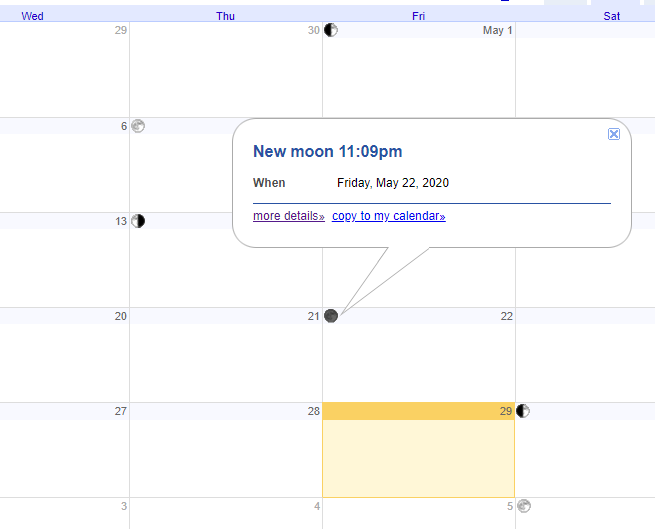
Vaihe 1 . Käynnistä Google-kalenteri millä tahansa tietokoneesi selaimella ja napsauta hammaspyörä-/Cog-kuvaketta oikeassa yläkulmassa ja valitse avattavasta valikosta Asetukset.
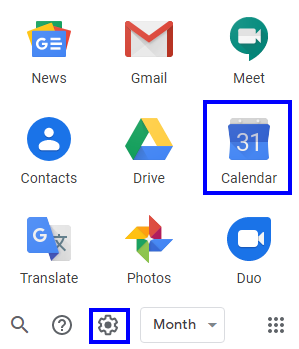
Vaihe 2 . Napsauta Asetukset-välilehdillä Lisää kalenteri vasemmalla olevasta vaihtoehtoluettelosta.
Vaihe 3 . Kun napsautat Lisää kalentereita, se paljastaa muita vaihtoehtoja, joista sinun on valittava "Selaa kiinnostavia kalentereita".
Vaihe 4. Napsauta kerran ruudun oikeaa reunaa ja vieritä alaspäin, kunnes löydät kohdan "Phases of the Moon". Laita rasti sen vieressä olevaan valintaruutuun. Voit myös esikatsella, miltä kuun vaihekalenteri näyttäisi napsauttamalla Silmä-kuvaketta.
Vaihe 5 . Kun olet laittanut rastin valintaruutuun, huomaa, että "muiden kalentereiden asetukset vasemmassa ruudussa" -otsikon alla näet uuden merkinnän nimeltä "Phases of the Moon".
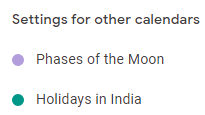
Tällä tavalla löydät merkinnän nykyisestä kuun vaiheesta tiettynä päivänä, mikä osoittaa, että kuun vaiheen kalenteri on integroitu Google-kalenteriisi.
Lue myös: Mitkä ovat parhaat vaihtoehdot Google-kalenterille?
Kuinka tarkistaa täysikuukalenteri älypuhelimellasi?
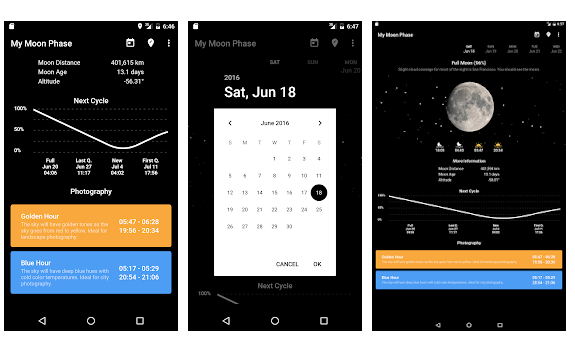
Kuva: Google PlayStore
Valitettavasti älypuhelimesi Google-kalenteri ei toistaiseksi voi näyttää Kuun vaiheiden kalenteria Android- ja iOS-laitteilla. Tätä varten saatamme joutua käyttämään kolmannen osapuolen sovellusta, joka voi näyttää täysikuun kalenterin ja ilmoittaa meille nykyisestä kuun aikataulusta. On olemassa muutamia sovelluksia, jotka voivat auttaa sinua nykyisen kuun vaiheen kanssa:
Lue myös: Mikä on Google Discover -syöte ja kuinka voit hallita sitä?
Kuinka tarkistaa nykyinen kuun vaihe ja täydellinen kuun aikataulu verkossa?
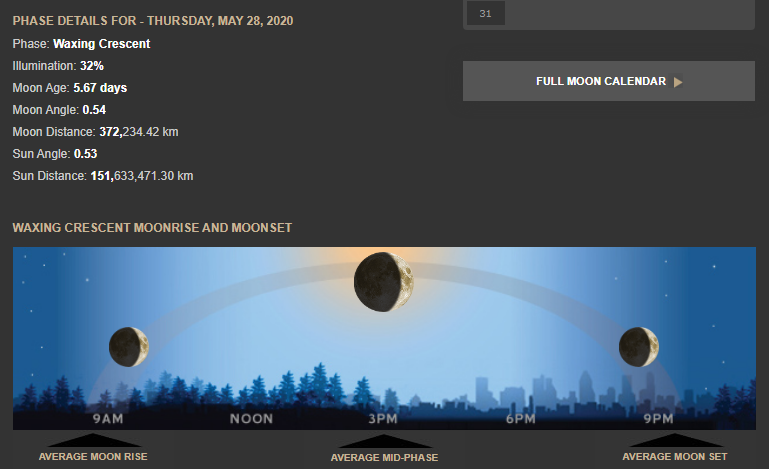
Kuva: Moongiant.com
Jos haluat tietää seuraavasta ei kuuta tai täysikuuta koskevasta aikataulusta suunnitellaksesi jotain etkä halua asentaa sovellusta tai integroida kuun vaihekalenteria, tässä muutama sivusto, jotka voivat kertoa nykyisestä kuun vaiheesta verkossa:
Lue myös: Voinko lisätä elokuvia ja TV-ohjelmia Google-katselulistalleni?
Bonusominaisuus: Analogiset kellot, jotka ilmaisevat tämänhetkisiä kuun vaiheita
Kuva: MonoChrome Watches
Kun luulit, että analogiset kellot ovat siirtymässä pois valtavirran markkinoilta älykellojen, erityisesti fantastisen Apple Watchin, innovaation jälkeen, nämä kellot ovat kehittäneet jotain, mikä tarkoittaa nykyistä kuun vaihetta.
Kuuvaihekello näyttää nykyisen kuun vaiheen juuri sellaisena kuin näet sen taivaalla. On olemassa miniatyyriversio erilaisista kuun vaiheista, jotka liikkuvat ympyrässä kellotaulun aukossa. Jotkut melko kalliista kuuvaihekelloista ovat:
Lue myös: Kalenterisovelluksen käyttäminen tehtäväpalkista Windows 10:ssä
Viimeinen sana Kuuvaiheen kalenterin ottamisesta käyttöön Google-kalenterissasi?

Huomaa: Kuutamoillallinen on mahdollista vain täysikuuiltana kirkkaalla taivaalla.
Tämä päättää matkamme eri menetelmiin nykyisen kuun vaiheen määrittämiseksi ja kuun vaiheen kalenterin integroimiseksi Google-kalenterin kanssa. Online-sivustot ovat helpoin tapa päätellä kuun aikataulu täysikuun kalentereista, eikä niitä tarvitse asentaa järjestelmääsi. Jos tarvitset usein kuun vaiheiden tuntemista, voit asentaa sovelluksen älypuhelimeesi.
Seuraa meitä sosiaalisessa mediassa – Facebookissa ja YouTubessa . Jos sinulla on kysyttävää tai ehdotuksia, ilmoita meille alla olevassa kommenttiosassa. Otamme mielellämme yhteyttä ratkaisun kera. Julkaisemme säännöllisesti vinkkejä ja temppuja sekä vastauksia yleisiin tekniikkaan liittyviin ongelmiin.
Suositeltua luettavaa:
Tutustu Windows 10:n 10 suosituimpaan pikanäppäimeen ja siihen, miten voit hyödyntää niitä tehokkaasti töissä, koulussa ja muissa asioissa.
Opas BitLockerin käyttöön, Windows 10:n tehokkaaseen salausominaisuuteen. Ota BitLocker käyttöön ja suojaa tiedostosi helposti.
Opas Microsoft Edge -selaushistorian tarkastelemiseen ja poistamiseen Windows 10:ssä. Saat hyödyllisiä vinkkejä ja ohjeita.
Katso, kuinka voit pitää salasanasi Microsoft Edgessä hallinnassa ja estää selainta tallentamasta tulevia salasanoja.
Kuinka eristää tekstin muotoilua Discordissa? Tässä on opas, joka kertoo, kuinka Discord-teksti värjätään, lihavoidaan, kursivoitu ja yliviivataan.
Tässä viestissä käsittelemme yksityiskohtaisen oppaan, joka auttaa sinua selvittämään "Mikä tietokone minulla on?" ja niiden tärkeimmät tekniset tiedot sekä mallin nimen.
Palauta viimeinen istunto helposti Microsoft Edgessä, Google Chromessa, Mozilla Firefoxissa ja Internet Explorerissa. Tämä temppu on kätevä, kun suljet vahingossa minkä tahansa välilehden selaimessa.
Jos haluat saada Boogie Down Emoten Fortnitessa ilmaiseksi, sinun on otettava käyttöön ylimääräinen suojakerros, eli 2F-todennus. Lue tämä saadaksesi tietää, miten se tehdään!
Windows 10 tarjoaa useita mukautusvaihtoehtoja hiirelle, joten voit joustaa, miten kohdistin toimii. Tässä oppaassa opastamme sinut läpi käytettävissä olevat asetukset ja niiden vaikutuksen.
Saatko "Toiminto estetty Instagramissa" -virheen? Katso tämä vaihe vaiheelta opas poistaaksesi tämän toiminnon, joka on estetty Instagramissa muutamalla yksinkertaisella temppulla!







